Вопрос
Проблема: как удалить ScanFolder Disk Optimizer?
Привет. Похоже, я случайно установил утилиту оптимизации диска ScanFolder, потому что она регулярно сканирует мой компьютер. Прежде всего, мне интересно, как эта программа могла быть установлена без моего согласия, и, во-вторых, не могли бы вы объяснить, как ее следует удалить. В последний раз я пытался удалить его пару дней назад, но сегодня он как-то снова переустановился.
Решенный ответ
ScanFolder - это утилита для оптимизации диска, которая начала распространяться в Интернете. Об этой утилите не так много информации, за исключением того, что она сканирует диск и удаляет повторяющиеся файлы.[1]
С этой точки зрения ScanFolder похож на другие инструменты оптимизации ПК, но на самом деле это не так. Это приложение уже вызывает негативные ассоциации и находится на пике классификации как потенциально нежелательная программа (ПНП) или даже вредоносное ПО.[2]
Производительность ScanFolder в системе вызывает много сомнений. По словам сертифицированных экспертов по кибербезопасности, ScanFolder Optimizer тесно связан со сторонними организациями и может участвовать в очень подпольной деятельности.
Хотя официальной информации пока нет, считается, что программа распространяется методом пакетного распространения.[3] Другими словами, он распространяется как вложение бесплатного программного обеспечения, замаскированного под установку быстрой установки. Кроме того, он также может распространяться через спам или стороннюю рекламу.
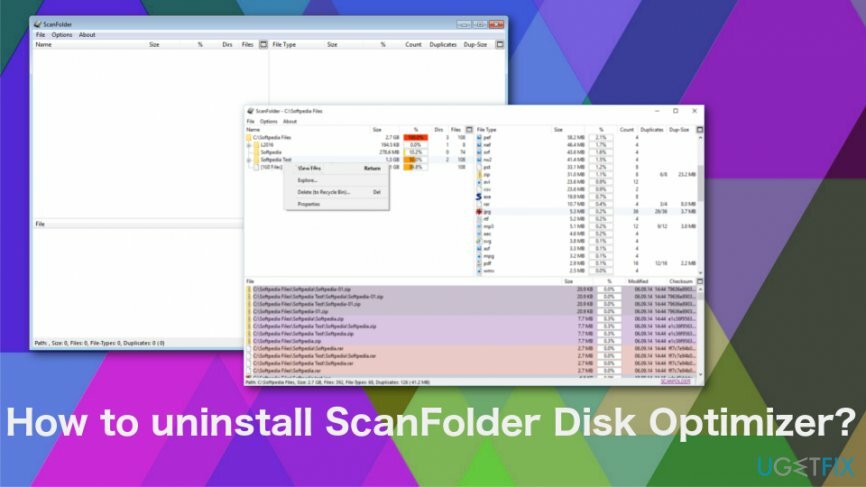
К сожалению, несправедливое распределение - еще не самое худшее. Было обнаружено, что ScanFolder злоупотребляет ресурсами ПК, настраивая несколько задач в системе. Цель этих задач - установить удаленное соединение с российскими серверами и отправить часть информации без согласия пользователя. Однако неясно, какие части информации собираются и передаются, поэтому мы настоятельно рекомендуем вам удалить Scan Folder Disk Optimizer.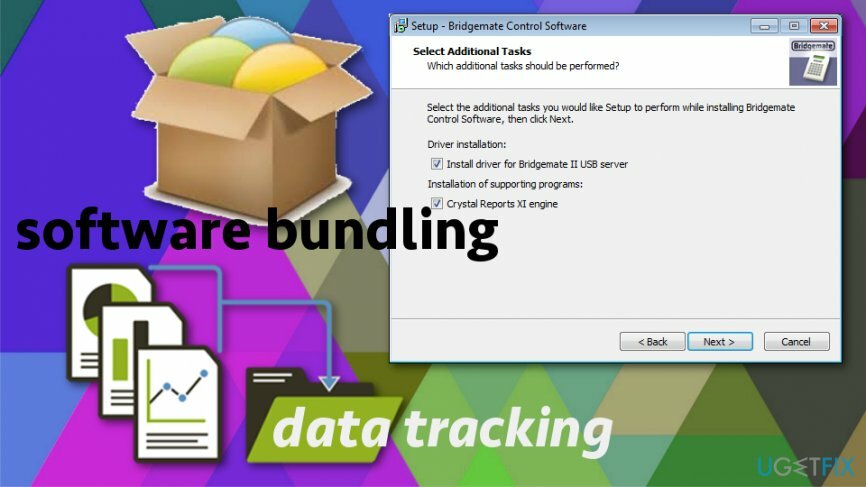
Советы, которые помогут удалить ScanFolder Disk Optimizer
Чтобы удалить эти файлы, вам необходимо приобрести лицензионную версию Reimage Reimage удалить программное обеспечение.
Во-первых, вы должны проверить наличие других потенциально нежелательных программ. Если ScanFolder был установлен подозрительно, возможно, было внедрено множество других приложений. Вы можете сделать это вручную, открыв Панель управления и проверив каждую программу из списка, или вы можете запустить сканирование с помощью ReimageСтиральная машина Mac X9. Затем вы можете перейти к другим ручным методам, которые нацелены непосредственно на нежелательную программу. Чтобы положить конец этому навязчивому поведению ScanFolder Disk Optimizer, необходимо правильно очистить систему.
Удаление ScanFolder Disk Optimization Utility
Чтобы удалить эти файлы, вам необходимо приобрести лицензионную версию Reimage Reimage удалить программное обеспечение.
- Загрузите систему в Безопасный режим.
- Нажмите Ctrl + Alt + Del, чтобы открыть диспетчер задач.
- Найдите ScanFolder, щелкните по нему и выберите Конец задачи.
- Щелкните правой кнопкой мыши на Клавиша Windows и открыть Панель управления.
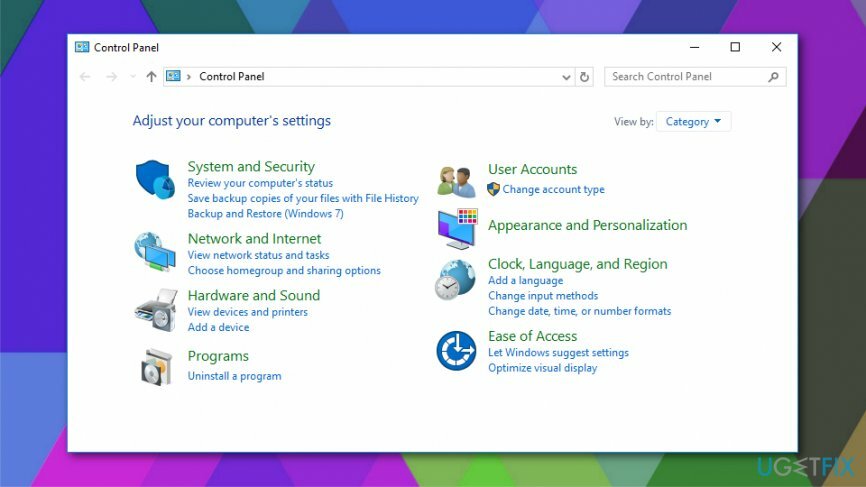
- Открытым Программы и функции и найти ScanFolder.
- Нажмите на нее и выберите Удалить вариант.
- Следуйте инструкциям на экране и затем щелкните Удалять во всплывающем окне подтверждения.
- Закройте окно, которое вы сейчас видите. Затем нажмите Клавиша Windows + R.
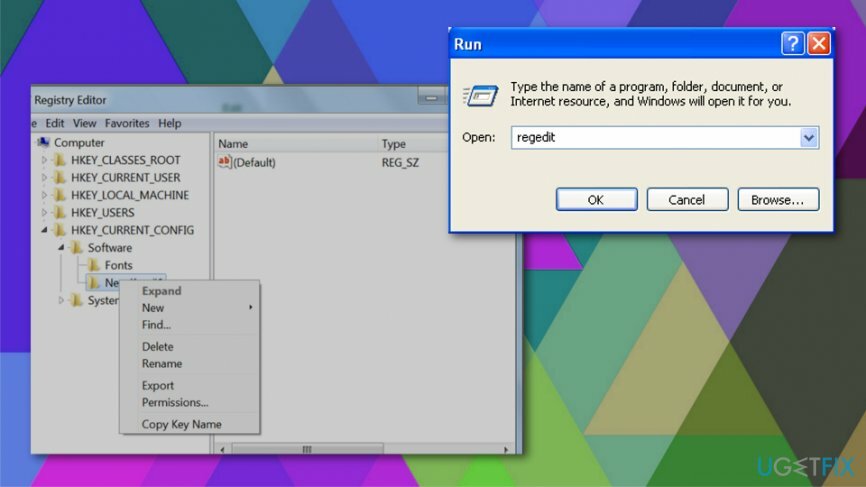
- Тип regedit и нажмите Входить.
- Нажмите Редактировать вверху окна редактора реестра и выберите Находить.
- Тип ScanFolder и подождите, пока готовятся результаты поиска.
- Если какие-либо файлы найдены, удалите их все.
- Перезагрузите компьютер.
Наконец, если вы заметили подозрительную рекламу, ссылки, переадресацию браузера, измененную стартовую страницу, установленные панели инструментов и т. Д. несанкционированные изменения в вашем веб-браузере по умолчанию, запустите сканирование с помощью вышеупомянутой программы, чтобы удалить вредоносное ПО, а затем сбросьте настройки веб-браузер.
Избавьтесь от программ одним щелчком мыши
Вы можете удалить эту программу с помощью пошагового руководства, предоставленного вам экспертами ugetfix.com. Чтобы сэкономить ваше время, мы также выбрали инструменты, которые помогут вам выполнить эту задачу автоматически. Если вы торопитесь или чувствуете, что у вас недостаточно опыта, чтобы удалить программу самостоятельно, смело используйте следующие решения:
Предложение
сделай это сейчас!
Скачатьпрограммное обеспечение для удаленияСчастье
Гарантия
сделай это сейчас!
Скачатьпрограммное обеспечение для удаленияСчастье
Гарантия
Если вам не удалось удалить программу с помощью Reimage, сообщите о своих проблемах в нашу службу поддержки. Убедитесь, что вы предоставили как можно больше подробностей. Сообщите нам все подробности, которые, по вашему мнению, нам следует знать о вашей проблеме.
Этот запатентованный процесс восстановления использует базу данных из 25 миллионов компонентов, которые могут заменить любой поврежденный или отсутствующий файл на компьютере пользователя.
Для восстановления поврежденной системы необходимо приобрести лицензионную версию Reimage инструмент для удаления вредоносных программ.

Чтобы оставаться полностью анонимным и не допустить, чтобы интернет-провайдер и правительство от шпионажа на вас, вы должны использовать Частный доступ в Интернет VPN. Это позволит вам подключаться к Интернету, оставаясь полностью анонимным, за счет шифрования всей информации, предотвращения трекеров, рекламы, а также вредоносного контента. Самое главное, вы остановите незаконную слежку, которую за вашей спиной проводят АНБ и другие правительственные учреждения.
Непредвиденные обстоятельства могут произойти в любой момент при использовании компьютера: он может выключиться из-за отключения электроэнергии, Может возникнуть синий экран смерти (BSoD) или случайные обновления Windows могут произойти на машине, когда вы ушли на несколько минут. минут. В результате ваши школьные задания, важные документы и другие данные могут быть потеряны. К восстанавливаться потерянные файлы, вы можете использовать Восстановление данных Pro - он ищет копии файлов, которые все еще доступны на вашем жестком диске, и быстро их извлекает.